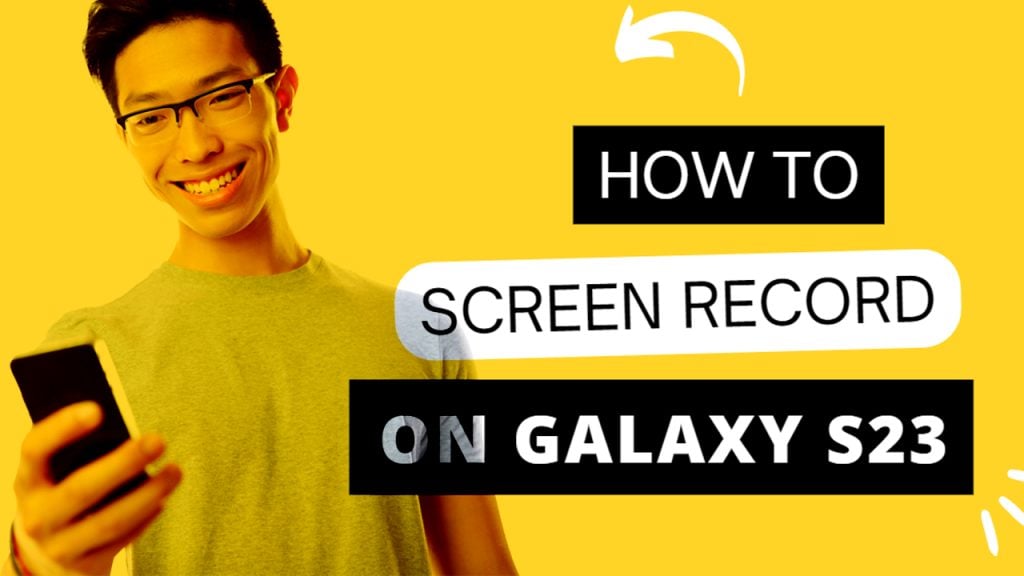
Das Aufzeichnen Ihres Bildschirms kann unglaublich hilfreich sein, um Tutorials zu erstellen oder jemandem zu zeigen, wie bestimmte Aufgaben auf Ihrem Smartphone ausgeführt werden. Sobald Sie das Video aufgenommen haben, können Sie es einfach an andere senden oder auf eine Plattform wie YouTube und soziale Netzwerke hochladen.
Bildschirmaufnahmen in Smartphones werden normalerweise über die eingebaute Kameraanwendung durchgeführt. In diesem Beitrag zeigen wir Ihnen, wie Sie mit der Samsung Galaxy S23-Serie Bildschirmaufnahmen machen. Lesen Sie weiter für detailliertere Anweisungen.
Was ist Screen Record und wie funktioniert es?
Screen Record ist eine Smartphone-Funktion, mit der Sie die Ihres Geräts aufzeichnen können Aktion. Moderne iOS-und Android-Smartphones können mit der integrierten Kameraanwendung Bildschirmaufnahmen machen. Sie können jedoch alles auf Ihrem Bildschirm aufnehmen und sogar die Frontkamera verwenden, um sich selbst aufzunehmen. Dies ist ein praktisches Tool zum Erstellen von Tutorials oder zum Teilen von Gameplay-Material auf Ihrem Smartphone.
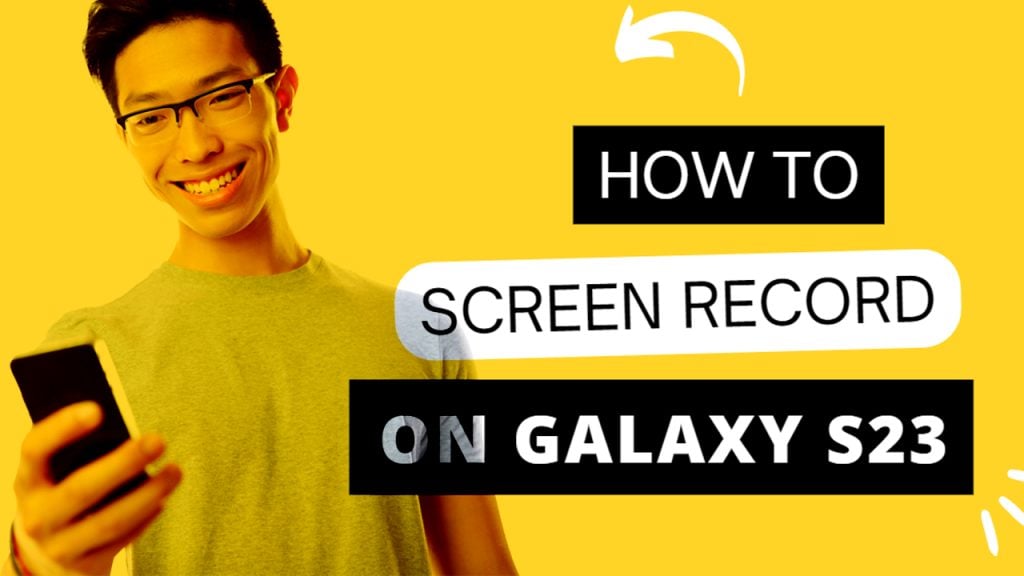
Um die Bildschirmaufzeichnung auf einem Smartphone zu verwenden, müssen Sie normalerweise über die Einstellungen oder das Schnellzugriffsmenü des Geräts auf die Bildschirmaufzeichnungsfunktion zugreifen. Sobald Sie mit der Aufnahme begonnen haben, nimmt das Smartphone alles auf, was auf dem Bildschirm erscheint, einschließlich aller Geräusche oder Musik, die abgespielt wird.
Einige Smartphones ermöglichen es Ihnen auch, die nach vorne gerichtete Kamera zu verwenden, um sich selbst aufzunehmen, während Sie sich selbst aufzeichnen nehmen den Bildschirm auf. Dies ist hilfreich, wenn Sie ein Tutorial erstellen oder eine Reaktion oder einen Kommentar zu dem, was auf dem Bildschirm passiert, einfügen möchten.
Nachdem Sie die Aufnahme beendet haben, wird die Videodatei im internen Speicher Ihres Telefons gespeichert oder ein externes Speichergerät, falls eines angeschlossen ist. Sie können die Videodatei dann mit anderen teilen oder auf Ihre bevorzugte Videoplattform hochladen.
Schritte zur Bildschirmaufnahme auf dem Samsung Galaxy S23
Die Der Prozess der Bildschirmaufzeichnung auf Samsung Galaxy S23-Geräten ist ziemlich einfach. Alles, was Sie brauchen, sind ein paar Fingertipps auf dem Bildschirm. Für den Anfang können Sie mit der Aufzeichnung des Telefonbildschirms beginnen, indem Sie diesen Schritten folgen:
Schritt 1: Um zu beginnen, streichen Sie vom oberen Rand des Bildschirms nach unten, um auf die Schnelleinstellungen/das Benachrichtigungsfeld zuzugreifen.
strong>
Schritt 2: Navigieren Sie im Bedienfeld zum Bildschirmaufzeichnungssymbol. Es sieht aus wie ein Rechteck mit einem Kreis in der Mitte.
Hinweis:
Wenn Sie es nicht auf dem Hauptbildschirm sehen, wischen Sie nach links, um weitere Symbole anzuzeigen, oder tippen Sie auf das Symbol mit den drei Punkten , um das Schnelleinstellungsfeld anzupassen und dann das Bildschirmaufzeichnungssymbol hinzuzufügen.
Schritt 3: Um fortzufahren, tippen Sie auf das Symbol „Bildschirmrekorder“. Dies öffnet die Aufnahmeoptionen.
Schritt 4: Wähle deine bevorzugten Aufnahmeeinstellungen, wie Ton, Videoqualität und ob Berührungen und andere Gesten angezeigt werden sollen.
Schritt 5: Nachdem Sie Ihre Einstellungen übernommen haben, tippen Sie auf die Schaltfläche „Start“, um mit der Aufnahme zu beginnen. Sie sehen einen Countdown von 3 Sekunden, bevor die Aufnahme beginnt.
Während der Aufnahme erscheint eine schwebende Symbolleiste auf dem Bildschirm. Sie können diese Leiste verwenden, um die Aufnahme zu stoppen, Berührungen ein-/auszublenden oder die Aufnahme anzuhalten.
Schritt 6: Wenn Sie die Aufnahme beenden möchten, tippen Sie einfach auf die Schaltfläche „Stopp“ auf der schwebenden Symbolleiste oder auf der Benachrichtigungsleiste.
Das aufgenommene Video wird gespeichert in die Galerie Ihres Telefons oder in den standardmäßigen Aufnahmeordner (falls angegeben). Bis dahin können Sie das Video nach Belieben bearbeiten oder teilen.
Bildschirmaufnahme auf dem Galaxy S23 bearbeiten
Das Bearbeiten einer Bildschirmaufnahme auf einem Samsung-Telefon ähnelt dem Bearbeiten jedes anderen Videos. Und so wird es auf dem Galaxy S23 gemacht:
1. Öffnen Sie die Galerie-App auf Ihrem Samsung-Telefon und suchen Sie die Bildschirmaufnahme, die Sie bearbeiten möchten.
2. Tippen Sie auf das Video, um es zu öffnen, und tippen Sie dann auf die Bearbeitungsschaltfläche, die wie ein Bleistift oder ein Schieberegler aussieht.
3. Verwenden Sie die Bearbeitungswerkzeuge, um verschiedene Teile des Videos zu trimmen, auszuschneiden oder zusammenzuführen. Mit den verfügbaren Tools können Sie dem Video auch Text, Musik, Filter und andere Effekte hinzufügen.
4. Sehen Sie sich das bearbeitete Video in der Vorschau an und nehmen Sie bei Bedarf weitere Änderungen vor.
5. Wenn Sie mit dem bearbeiteten Video zufrieden sind, speichern Sie es, indem Sie auf die Schaltfläche „Speichern“ oder „Fertig“ tippen.
Samsung-Telefone verfügen über ein integriertes Videobearbeitungstool namens „Video Editor“, mit dem Sie Videos und Bildschirmaufnahmen einfach bearbeiten können. Wenn Sie jedoch erweiterte Bearbeitungsoptionen wünschen, können Sie auch Videobearbeitungs-Apps von Drittanbietern wie Adobe Premiere Rush, FilmoraGo oder Kinemaster verwenden.
Sobald Sie mit Ihren Bearbeitungen zufrieden sind, können Sie sie teilen direkt aus der Galerie-App oder laden Sie es auf eine der unterstützten Online-Plattformen hoch.
Bildschirmaufzeichnungseinstellungen auf dem Galaxy S23 anpassen/anpassen
Sie können auch anpassen die Standardeinstellungen, um die Qualität Ihrer Bildschirmaufnahmen zu verbessern oder einfach Ihre Galaxy S23-Bildschirmaufnahmen persönlicher zu gestalten. Folgen Sie einfach diesen Schritten:
1. Öffnen Sie zunächst das Quick Panel, indem Sie mit zwei Fingern vom oberen Bildschirmrand nach unten wischen.
2. Berühren und halten Sie als Nächstes das Bildschirmrekorder-Symbol, um die Einstellungsseite zu öffnen. Wenn das Symbol nicht sichtbar ist, können Sie es dem Quickpanel hinzufügen.
3. Auf der Einstellungsseite sehen Sie eine Liste der verfügbaren Optionen für den Bildschirmrekorder. Wischen Sie nach oben, um weitere Einstellungen anzuzeigen.
Dort können Sie die folgenden Einstellungen/Optionen anpassen:
Ton – Wählen Sie aus, ob Ton von „Keine“, „Medien“ oder „Medien und“ aufgenommen werden soll Mikrofon. Videoqualität – Wählen Sie die gewünschte Auflösung für Ihr Video aus (Hoch, Mittel oder Niedrig). Selfie-Videogröße – Passen Sie die Größe des Popup-Fensters an, wenn Sie sich selbst mit der Frontkamera aufnehmen (falls verfügbar). Antippen und Berühren anzeigen – Aktivieren Sie diese Option, damit kleine Punkte angezeigt werden, wenn Sie während der Aufnahme den Bildschirm berühren oder antippen. Bildschirmaufzeichnungen speichern in – Wählen Sie aus, wo Ihre Bildschirmaufzeichnungen gespeichert werden sollen (diese Option ist möglicherweise nicht auf allen Geräten verfügbar).
Beachten Sie, dass die Verfügbarkeit von Einstellungen je nach Telefonmodell und Softwareversion variieren kann.
Bildschirmaufnahme auf dem Galaxy S23 teilen
Es gibt verschiedene Möglichkeiten für Sie, ein Bildschirmaufzeichnungsvideo auf Ihrem Samsung Galaxy S23 zu teilen. So geht’s:
1. Öffnen Sie die Galerie-App auf Ihrem Samsung-Telefon und suchen Sie die Bildschirmaufnahme, die Sie teilen möchten.
2. Tippen Sie auf das Video, um es zu öffnen, und tippen Sie dann auf das Teilen-Symbol, das wie ein gebogener Pfeil aussieht, der nach oben zeigt.
3. Wählen Sie die App oder Plattform aus, mit der Sie die Bildschirmaufnahme teilen möchten. Sie können Optionen wie E-Mail, Messaging-Apps, Social-Media-Plattformen oder Cloud-Speicherdienste auswählen.
4. Befolgen Sie die Anweisungen, um den Freigabevorgang abzuschließen. Die tatsächlichen Anweisungen können je nach gewählter Freigabemethode variieren.
Wenn Sie beispielsweise per E-Mail teilen möchten, müssen Sie die E-Mail-Adresse des Empfängers und alle zusätzlichen Informationen eingeben, die von der E-Mail-App benötigt werden.
Alternative Freigabemethode
Alternativ können Sie die Bildschirmaufnahme direkt über die Bildschirmaufzeichnungsbenachrichtigung freigeben. Diese Benachrichtigung wird angezeigt, wenn Sie mit der Bildschirmaufnahme fertig sind. Wischen Sie also nach der Bildschirmaufnahme einfach vom oberen Rand des Bildschirms nach unten, um auf die Benachrichtigungsleiste zuzugreifen, und tippen Sie dann auf die Bildschirmaufzeichnungsbenachrichtigung. Von dort aus können Sie die Bildschirmaufnahme mit denselben oben beschriebenen Schritten teilen.
Beachten Sie, dass die Freigabeoptionen je nach den auf Ihrem Samsung-Smartphone installierten Apps und Diensten variieren können. Wenn Sie die gewünschte Option nicht sehen, können Sie die Bildschirmaufnahme einfach auf Ihrem Telefon speichern oder auf einen Computer übertragen und dann von dort aus teilen.
Andere Möglichkeiten zur Bildschirmaufnahme Ihr Galaxy S23
Zusätzlich zur Verwendung der integrierten Bildschirmaufzeichnungsfunktion auf Ihrem Samsung Galaxy S23-Smartphone kann die Bildschirmaufzeichnung auch mit anderen Mitteln durchgeführt werden, einschließlich einer Drittanbieter-App, über Samsung SmartThings oder die Verwendung einer Computerbildschirmaufzeichnungssoftware.
Sie können diese Alternativen in Betracht ziehen, wenn Sie jemals Probleme haben, den Bildschirm Ihres Telefons mit der integrierten Bildschirmaufzeichnungsfunktion aufzuzeichnen.
Und das war’s alles, was es für die Samsung Galaxy S23-Bildschirmaufzeichnungsfunktion gibt.